A technológiai fejlődésnek köszönhetően az iPad képernyőjének megosztása más eszközökkel, például MacBook-kal vagy Windows PC-vel minden eddiginél egyszerűbb. A képernyőtükrözés lehetővé teszi, hogy iPadje tartalmát nagyobb képernyőn jelenítse meg, így még magával ragadóbb megtekintési élményt nyújt. Ez a cikk végigvezeti Önt az iPad képernyőjének tükrözése Macre és PC-re.
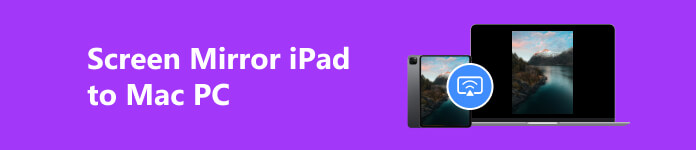
1. rész: Képernyőtükör megjelenítése iPadről AirPlay használatával
A képernyőtükrözés az eszközök zökkenőmentes csatlakoztatásának elengedhetetlen eszközévé vált. Az egyik népszerű kombináció az iPad és a Mac, ahol az iPad képernyőjének tükrözése a MacBookra nagyobb kijelzőt és könnyebb együttműködést kínál. Ha iPadjét Mac számítógépre szeretné tükrözni, használhat beépített opciókat, például AirPlay, QuickTime, vagy harmadik féltől származó alkalmazásokat, például AirServer. Ebben a részben elmondjuk, hogyan tükrözheti iPad képernyőjét Mac számítógépére három egyszerű módszerrel.
Képernyőtükrözés iPadről Macre AirPlayen keresztül
Az iPad képernyőjének tükrözése Mac számítógépre egy egyszerű folyamat, amely mindössze néhány egyszerű lépést igényel. Az AirPlay segítségével könnyedén tükrözheti iPad képernyőjét Mac számítógépére.
1 lépés Csatlakoztassa iPadjét és Mac-jét ugyanahhoz a hálózathoz, és hozzon létre stabil kapcsolatot.
2 lépés Húzza lefelé vagy felfelé az iPad képernyőjét a eléréséhez Középre. Érintse meg a képernyő tükrözés gombot, és megjelenik az elérhető eszközök listája.

3 lépés Érintse meg Mac számítógépe nevét az elérhető eszközök listájában. Előfordulhat, hogy jelszóra lesz szükség az Apple-eszközök közötti biztonságos kapcsolat létrehozásához. Csatlakozás után iPadje képernyője tükröződik a Mac-en.
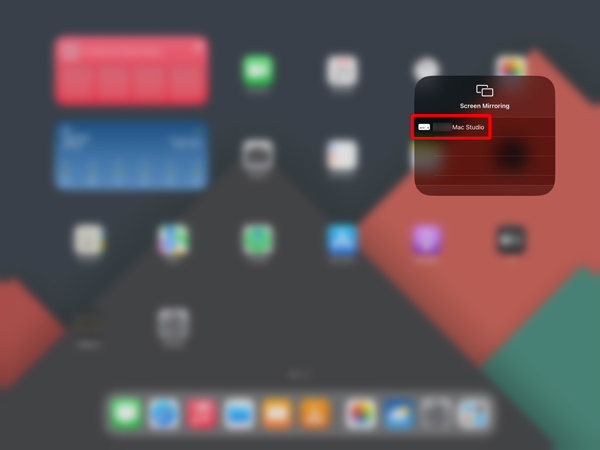
Képernyőtükrözés iPad számítógépre a QuickTime használatával
1 lépés Csatlakoztassa iPad Pro, Air vagy Mini készülékét Mac számítógépéhez Lightning kábel segítségével. Nyissa meg a QuickTime Playert a Mac számítógépén. Megkeresheti az Alkalmazások mappában, vagy a Spotlight segítségével megkeresheti. Menj filé, és válassza a Új filmfelvétel opciót.
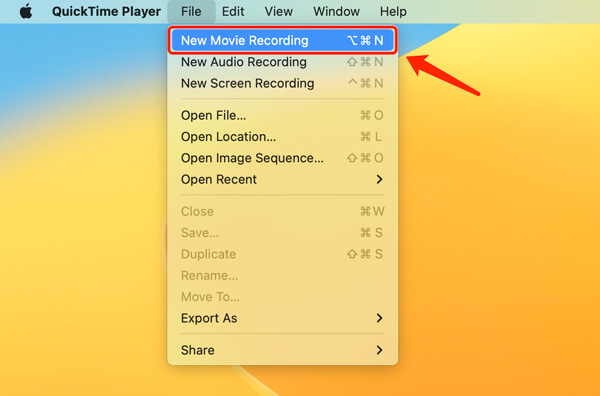
2 lépés Megjelenik egy rögzítési ablak. A bemeneti forrás megváltoztatásához kattintson a rögzítés gomb melletti legördülő nyílra. Válassza ki iPadjét a alatt Képernyő opciót.
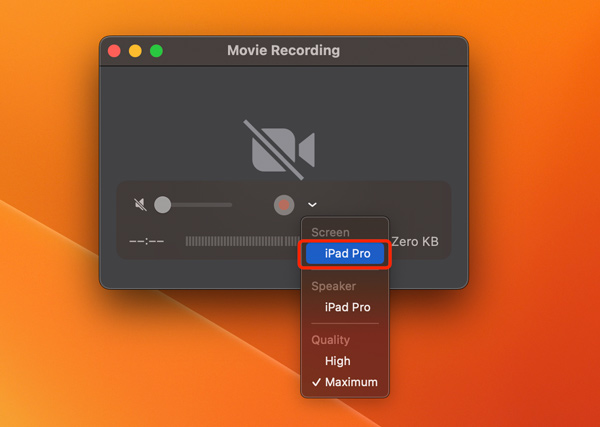
3 lépés Az iPad képernyőjén megjelenő tartalom mostantól tükröződik a Mac-en. A tükrözött képernyő méretének beállításához átméretezheti a rögzítési ablakot.
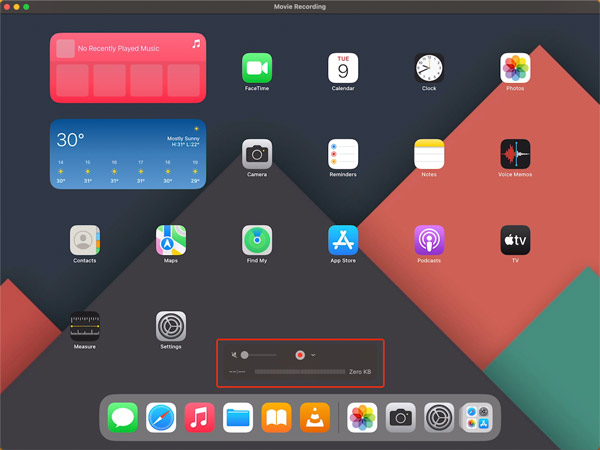
Képernyőtükrözés az iPadről Macre harmadik féltől származó alkalmazásokkal
AirServer egy népszerű, harmadik féltől származó alkalmazás, amely lehetővé teszi a vezeték nélküli képernyőtükrözést iPadről Mac számítógépre. Telepítse az AirServert Mac számítógépére a hivatalos webhelyről. Az iPaden csúsztassa az ujját a képernyőn a megnyitásához Középre és érintse meg képernyő tükrözés. Válassza ki Mac számítógépét az elérhető eszközök közül, és az iPad képernyője tükröződik.
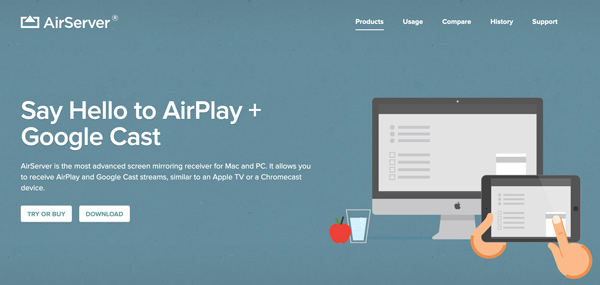
2. rész: Az iPad képernyőjének tükrözése Windows PC-n
Az iPad számítógépre való tükrözéséhez több lehetőség közül választhat. Két népszerű módszer a beépített Windows 11/10 funkció vagy harmadik féltől származó alkalmazások, például az Apeaksoft használata Telefontükör vagy Reflektor.
iPad képernyőtükrözés a számítógépre a Windows 11/10 Connect segítségével
Nak nek képernyőtükör iPad számítógépre, győződjön meg arról, hogy számítógépére a Windows 11/10 verziója van telepítve. Az iPaden csúsztassa el a képernyőjét a Vezérlőközpont megnyitásához, és érintse meg a Képernyőtükrözés elemet.
A számítógépen nyomja meg a gombot Win+K vagy menjen beállítások > Eszközök > Bluetooth és más eszközök > Bluetooth vagy egyéb eszközök hozzáadása. Válassza ki a Wireless Display or Dokk és kövesse a képernyőn megjelenő utasításokat az iPadhez való csatlakozáshoz.
iPad képernyőtükrözés a számítógépre a Phone Mirror segítségével
A tükrözési folyamat folytatása előtt létfontosságú, hogy az iPad és a Windows PC ugyanahhoz a Wi-Fi hálózathoz csatlakozzon.
Az iPad képernyőjének számítógépre való tükrözéséhez használjon harmadik féltől származó alkalmazást, amely támogatja a képernyőtükrözést. Válassza ki az igényeinek leginkább megfelelőt, és kövesse a telepítési utasításokat. Használhatja a népszerű Apeaksoftot Telefontükör hogy az iPad képernyője tükröződjön egy Windows 11/10/8/7 számítógépre.

4,000,000 + Letöltések
Tükrözze iPad vagy iPhone képernyőjét Windows 11/10/8/7 számítógépre.
Képernyőtükrözés iPad, iPhone vagy Android telefonról Wi-Fi-n és USB-n keresztül.
Rögzítse iPad tevékenységeit, miközben a képernyő tükröződik.
Támogatja az összes gyakran használt iOS/Android/Windows eszközt és rendszert.
1 lépés Miután telepítette a képernyőtükrözési alkalmazást a számítógépére, nyissa meg, és válassza ki a iOS tükör funkciót.

2 lépés Használja a Wi-Fi kapcsolat or USB csatlakozás az iPad képernyőtükrözésének elindításához a számítógépre. Most fogja meg iPadjét, és nyissa meg a Vezérlőközpontot. Koppintson a Képernyőtükrözés gombra, és válassza ki az Apeaksoft eszközt. A számítógép kiválasztása után az iPad kapcsolatot létesít a Phone Mirror szoftverrel.

3 lépés Mostantól élvezheti iPad képernyőjének megtekintését egy nagyobb kijelzőn. Akár játszik, akár prezentációkat tart, akár videókat néz, a tükrözött képernyő mindent megjelenít, ami az iPadjén történik.

3. rész. GYIK a képernyőtükrözésről iPaden
Hogyan tükrözi a Mac képernyőjét az iPadre?
A Mac számítógép iPadre való tükrözéséhez használhatja az Apple beépített Sidecar funkcióját. Mac számítógépén kattintson az Apple menüre a bal felső sarokban, majd lépjen a Rendszerbeállítások elemre. A Rendszerbeállítások ablakban kattintson a Sidecar elemre. Ha az iPad kompatibilis és a közelben van, akkor opcióként kell megjelennie az Eszközök részben. Kattintson rá a csatlakozáshoz. Csatlakozás után a Mac képernyője tükröződik az iPaden. Használhatja az iPadet második kijelzőként vagy rajztáblaként az Apple Pencil segítségével.
Tükrözhetem a számítógép képernyőjét az iPademen?
Igen, tükrözheti a számítógép képernyőjét iPadjén egy harmadik féltől származó alkalmazás, például a Duet Display vagy az Air Display használatával. Lehetővé teszi a számítógép képernyőjének kiterjesztését vagy tükrözését iPad készülékére vezeték nélkül vagy USB-kapcsolaton keresztül.
Hol található a képernyőtükrözés a Mac-en?
A képernyő tükrözés funkciót a Vezérlőközpontban tervezték. Kattintson a Vezérlőközpontra a menüsorban, és keresse meg a Képernyőtükrözés gombot.
Következtetés
Az iPad képernyőjének tükrözése Macre vagy PC-re számos lehetőséget nyit meg a prezentációk megosztásától a média élvezetéig egy nagyobb képernyőn. Kövesse a fenti három módszert, és könnyedén tükrözheti iPad képernyőjét.




